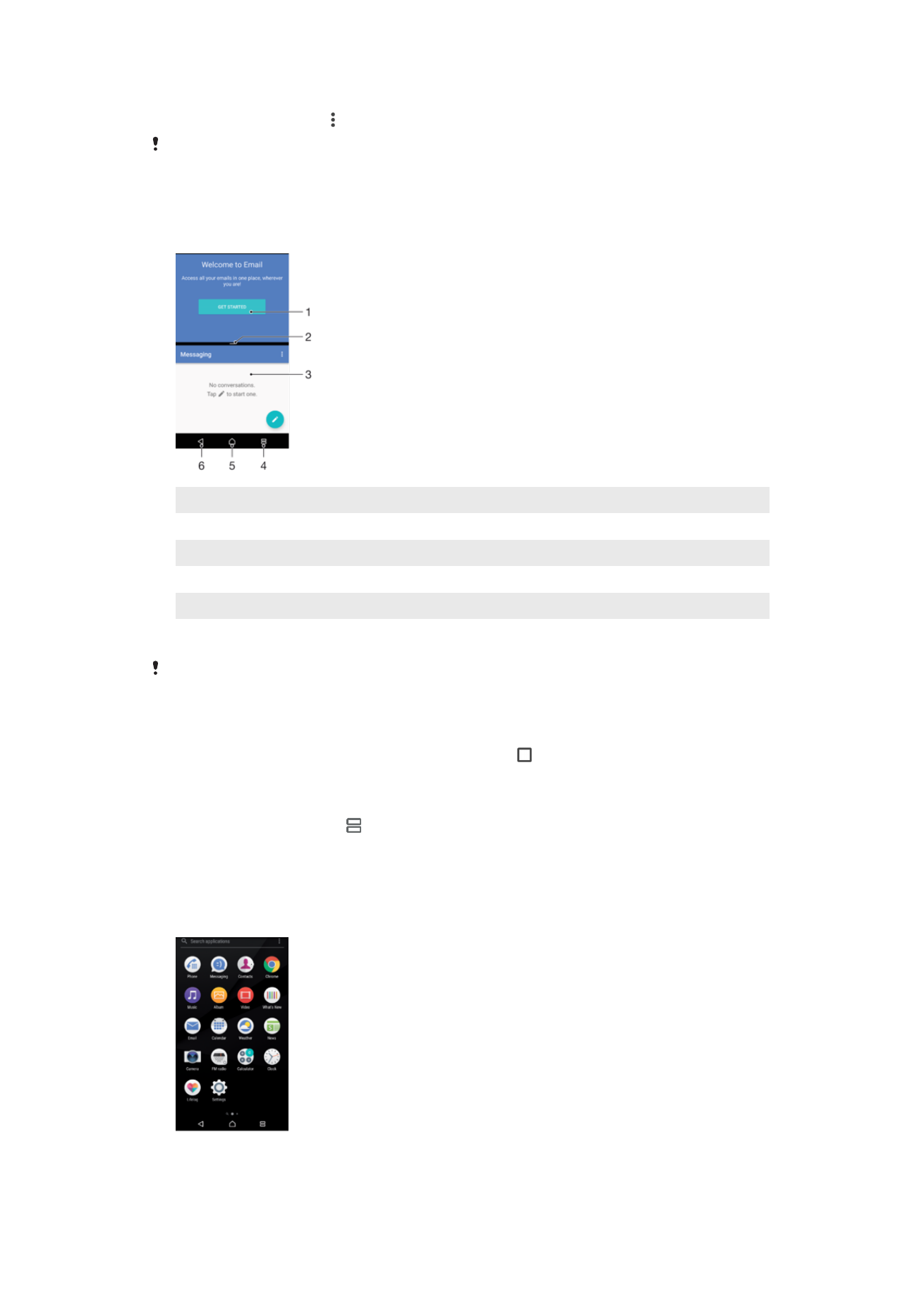
應用程式螢幕
您可以從主畫面開啟應用程式畫面,其中包括已預先安裝以及您下載至裝置的應用程
式。
24
這是本出版的內部版本。
© 只印製作私人用途。
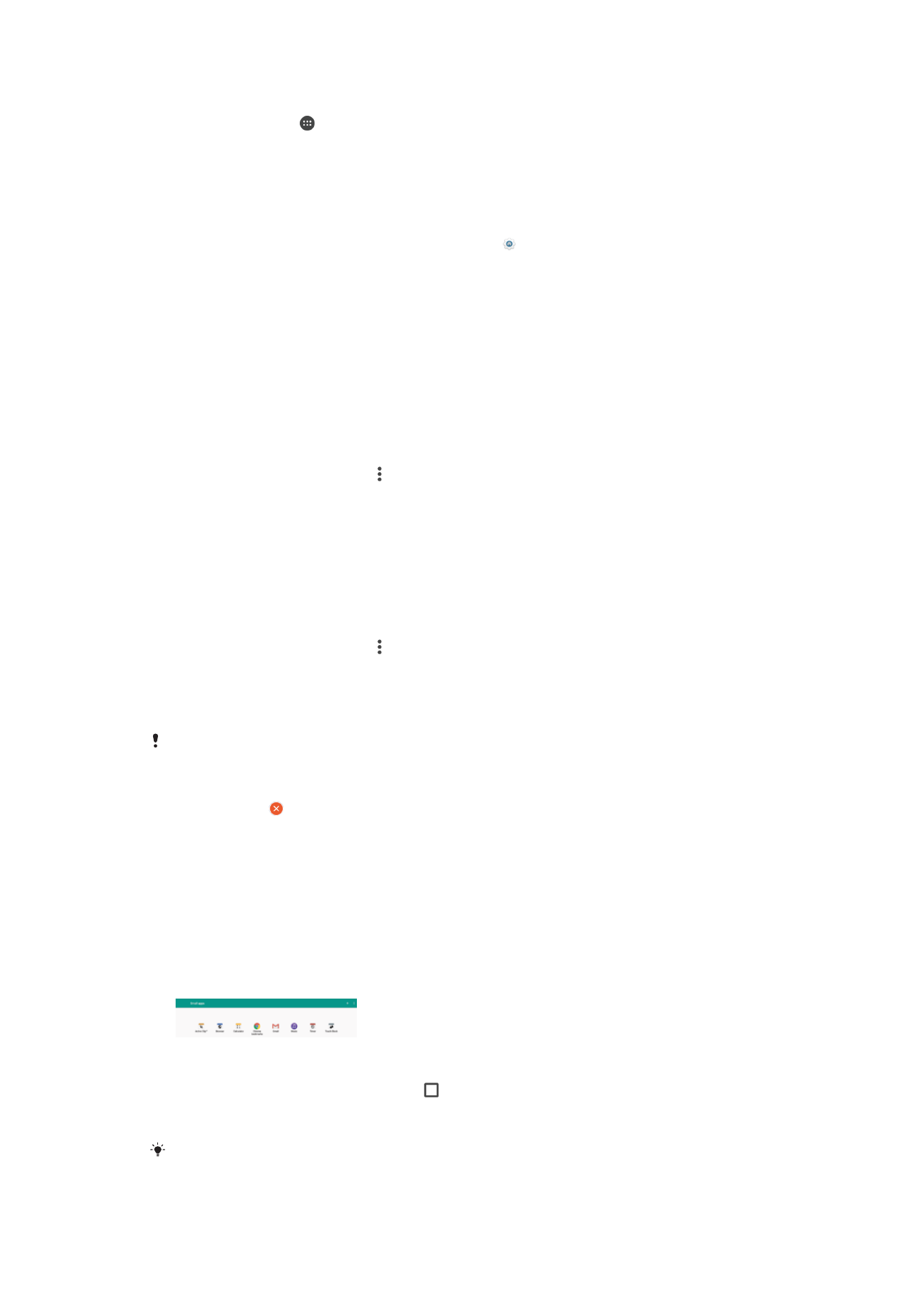
在應用程式螢幕上檢視所有應用程式
1
在主螢幕中,輕按 。
2
在應用程式螢幕上向左或向右輕拂。
啟用或停用建議應用程式清單
首次存取應用程式畫面時,您會看到啟用或停用建議應用程式清單的選項。您也可依照
下列步驟啟用或停用此功能:
1
長按主屏幕的任何位置直至裝置震動,然後輕按 。
2
輕按應用程式建議滑桿。
從應用程式畫面開啟應用程式
•
當應用程式畫面開啟時,向左或右輕拂以尋找應用程式,然後輕按應用程式。
從應用程式畫面搜尋應用程式
1
當應用程式畫面開啟時,輕按搜尋應用程式或在應用程式畫面或主屏幕向下輕
劃。
2
輸入您要搜尋的應用程式名稱。
排列應用程式畫面上的應用程式
1
當應用程式畫面開啟時,輕按 。
2
輕按排列應用程式,然後選取一個選項。
新增應用程式捷徑至主螢幕
1
在應用程式畫面,觸碰並按住應用程式圖示直到裝置振動,然後拖曳圖示至螢幕
最上方。主屏幕隨即開啟。
2
將圖示拖曳至主屏幕上的所需位置,然後放開手指。
移動應用程式畫面上的應用程式
1
當應用程式畫面開啟時,輕按 。
2
請確認您已選取自訂排序,其位於排列應用程式下方。
3
長按應用程式直到裝置振動為止,然後將外掛件拖曳至新地點。
從應用程式畫面停用或解除安裝應用程式
停用預先安裝的應用程式會刪除所有資料,但應用程式可於設定
> 應用程式再次啟用。僅可完全
解除安裝已下載的應用程式。
1
長按應用程式畫面上的任一區域,直至裝置震動。然後所有可停用或解除安裝的
應用程式會以 表示。
2
若應用程式已預先安裝於您的裝置,請輕按相關應用程式,然後輕按停用;若應
用程式為已下載而您想要移除安裝,請輕按確定。